Als je een upgrade hebt uitgevoerd naar een iPhone XS of XR van een eerder model iPhone, kun je een aantal basisbewegingen opnieuw leren. Een flink aantal van de gebaren die we de afgelopen 10 jaar hebben gebruikt, zijn geschiedenis, inclusief zelfs basisdingen zoals omhoog vegen om toegang te krijgen tot het Control Center.
Het is tijd om die spierherinneringen bewust te oefenen en nieuwe trucs te leren, te beginnen met je startscherm. Ja, het zal even wennen zijn, maar over een paar dagen zal het weer automatisch gaan, geen nadenken vereist!
Dus als je je dingen afvraagt, zoals hoe je het controlecentrum op iPhone XS/XR/X opent of toegang krijgt tot meldingen, Siri en andere Home Based-functies, dan is dit artikel iets voor jou! 
Laten we er dus voor gaan!
Inhoud
- gerelateerde artikelen
-
Laten we naar de Home Gesture Bar en de Notch gaan!
- Wacht even, is dit niet hoe je Control Center op iPhone XS/XR/X oproept?
- Wacht even, is dit niet hoe je meldingen oproept?
-
Ja, het is verwarrend zonder een Home-knop!
- Hoe u een gedwongen herstart uitvoert op uw iPhone XS/XR/X
- Toegang tot Siri
- Betalen met Apple Pay
- Maak een screenshot
- Nood-SOS
- Uw snelkoppeling naar toegankelijkheid
- Het uitschakelen van je iPhone X Series-telefoon is ook een beetje anders!
-
Samenvattend!
- Gerelateerde berichten:
gerelateerde artikelen
- Dingen om te leren en opnieuw te leren op je iPhone X Series
- Hoe een iPhone X-serie opnieuw te starten?
Laten we naar de Home Gesture Bar en de Notch gaan!
Oké, je weet waarschijnlijk inmiddels dat er geen Home-knop is op een telefoon uit de iPhone X-serie - niet aan de voorkant, niet aan de achterkant.
Dus hoe kom je bij je startscherm? Je bezoekt de gebarenbalk van je iPhone XS/XR/X! Mensen noemen het ook wel de nieuwe thuisindicator.
Op je iPhone X Series-telefoon ga je naar het startscherm door op de bewegingsbalk onder aan het scherm te tikken en deze vast te houden en helemaal naar boven te vegen. bovenkant van het scherm. 
Wacht even, is dit niet hoe je Control Center op iPhone XS/XR/X oproept?
Nee! Met de telefoons uit de iPhone X-serie verandert Apple de manier waarop we het Control Center van onze telefoon gebruiken.
In plaats van vanaf de onderkant omhoog te vegen, vegen we omhoog vanuit de rechterbovenhoek. Ja, je hebt het goed gehoord: het Control Center is nu toegankelijk door OMLAAG te vegen vanaf de rechterkant van de inkeping van je scherm (waar je je locatieservices, Bluetooth en batterijstatuspictogrammen ziet). 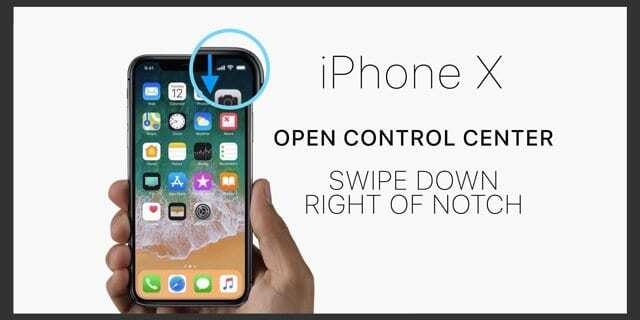
Wacht even, is dit niet hoe je meldingen oproept?
Ja en nee.
Met de iPhone XS/XR/X veeg je nog steeds naar beneden voor meldingen. Maar in plaats van ergens aan de bovenkant van het scherm naar beneden te vegen, bent u nu beperkt tot het naar beneden vegen vanaf de linkerkant van de inkeping van uw scherm om toegang te krijgen tot uw meldingen op de iPhone X-serie telefoons.
Ja, het is verwarrend zonder een Home-knop!
Zonder home-knop koos Apple ervoor om de nieuwe Gesture Bar toe te voegen. De bewegingsbalk bevindt zich altijd onder aan het scherm van je iPhone X, of het nu in staande of liggende modus is. Via deze balk krijg je toegang tot je startscherm, app-switcher en je app-schuifregelaar om alle geopende apps te zien en te verplaatsen.
Er zijn nogal wat dingen die veranderen zonder een Home-knop, inclusief hoe je screenshots maakt, toegang krijgt tot Siri, gedwongen herstart, hoe je dingen betaalt met Apple Pay en alle andere functies die Touch ID gebruikten.
We zullen allemaal fouten maken als we deze veranderingen opnieuw leren totdat alles weer in de automatische piloot van ons spiergeheugen gaat. Maar tot die tijd, hier is hoe je een aantal van die veelvoorkomende dingen op je iPhone doet.
Druk op de knop Volume omhoog en laat deze snel weer los. Druk vervolgens op de knop Volume omlaag en laat deze snel weer los. Houd ten slotte de zijknop ingedrukt totdat u het Apple-logo ziet. 
Toegang tot Siri
Trek de aandacht van Siri door de zijknop (de aan/uit-knop) ingedrukt te houden.
Betalen met Apple Pay
Dubbeltik op de zijknop om Apple Pay te gebruiken. Uw iPhone XS/XR/X moet uw identiteit verifiëren met Face ID of uw wachtwoord gebruiken als u Face ID niet wilt gebruiken. 
Maak een screenshot
We zijn allemaal zo gewend om op Home en Power te drukken om een screenshot te krijgen. Nu zonder Home-knop, druk je tegelijkertijd op de zij- en volume-omhoogknoppen om een screenshot te maken.
Nood-SOS
Voorbij zijn de 5 tikken op de aan / uit-knop! In plaats daarvan moet je op je iPhone XS/XR/X de zijknop EN een van de twee volumeknoppen tegelijkertijd ingedrukt houden om toegang te krijgen tot SOS. Deze truc werkt ook op iPhone 8-modellen. 
Uw snelkoppeling naar toegankelijkheid
Voor velen is dit een noodzakelijke functie. Sinds het begin bracht drie keer klikken op de Home-knop altijd je snelkoppeling naar voren.
Maar nu zonder Home-knop, wat te doen? Op de iPhone X-serie drukken we drie keer op de zijknop OF tikken drie keer met drie vingers op het scherm om onze snelkoppeling voor toegankelijkheid weer te geven.
Het uitschakelen van je iPhone X Series-telefoon is ook een beetje anders!
Apple geeft ons twee manieren om je iPhone XS/XR/X uit te schakelen
- Houd zowel de zij- als de volume-omhoog- of -omlaagknop een paar seconden tegelijk ingedrukt
- Of gebruik de afsluitoptie in Instellingen>Algemeen (scroll helemaal naar beneden om deze optie te vinden)
Samenvattend!
Ja, het zal even duren en oefenen om te wennen aan het ontbreken van een Home-knop en het opnieuw leren van die basisdingen, zoals het openen van het controlecentrum op de iPhone X-serie telefoon. Maar al snel zal het gemakkelijk zijn, en je zult vergeten waarom je ooit die Home-knop nodig had.

Het grootste deel van haar professionele leven heeft Amanda Elizabeth (kortweg Liz) allerlei mensen getraind in het gebruik van media als hulpmiddel om hun eigen unieke verhalen te vertellen. Ze weet het een en ander over het onderwijzen van anderen en het maken van handleidingen!
Haar klanten zijn onder meer: Edutopia, Scribe Video Center, Third Path Institute, Bracket, The Philadelphia Museum of Art, en de Grote Foto Alliantie.
Elizabeth behaalde haar Master of Fine Arts-graad in mediamaken aan de Temple University, waar ze ook lesgaf aan studenten als adjunct-faculteitslid in hun afdeling Film and Media Arts.